Phpstorm除了能直接開啟localhost檔案之外,還可以連線FTP,除了完成正常的資料傳遞任務之外,還可以進行本地檔案與服務端檔案的異同比較,同一檔案自動匹配目錄上傳,下載,這些功能是平常IDE,FTP軟體中少見的,而且是很耗工作時間的一個操作。換句話說,在Webstorm/Phpstorm中操作ftp能找到原來版本控制的感覺。唯一的缺點是:上傳,下載的開啟連結要稍費時間,適合的場景在於單檔案的編輯,這個如果網速夠快一般可以忽略,而且就個人體驗,雖然連結的速度稍慢,傳輸的速度並不慢。
1. 設定: 設定的入口有兩處,
a. Tools->Deployment->configruation

b. File->Settings->Deployment->configruation
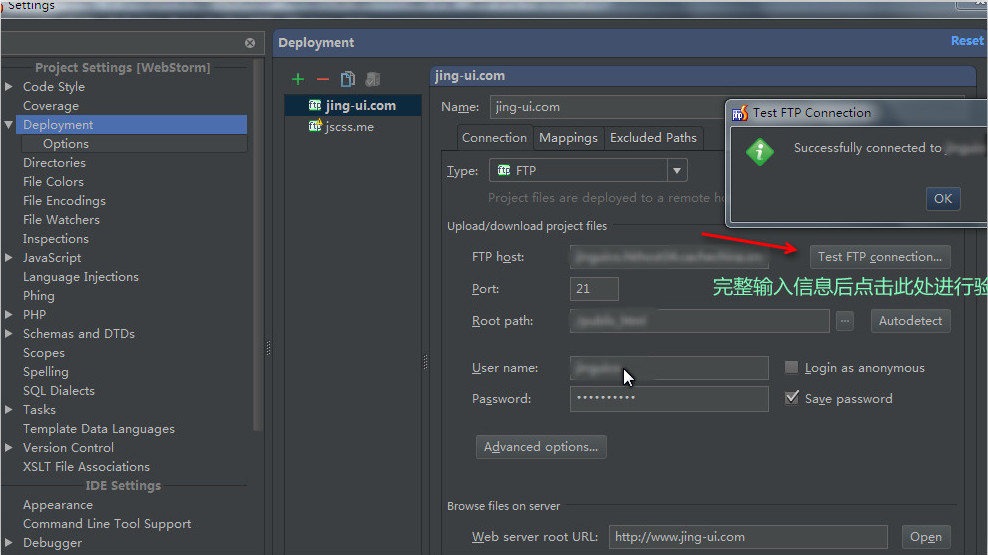
單擊左上角加號新增一個FTP服務連線 然後配置FTP host,username,pwd等資訊,配置好之後,可以Test FTP connection測試FTP是否連線成功。 然後點選Root path三點,如果有FTP服務端的目錄讀取出來,那就沒問題,如果讀取不出來,則在下面的Advanced options中選擇Passive mode(被動模式)。 然後在Web server root URL中填寫域名資訊或者空間商提供的免費三級域名。 然後在Mappings 選擇對映目錄分別為本地,釋出或web路徑。
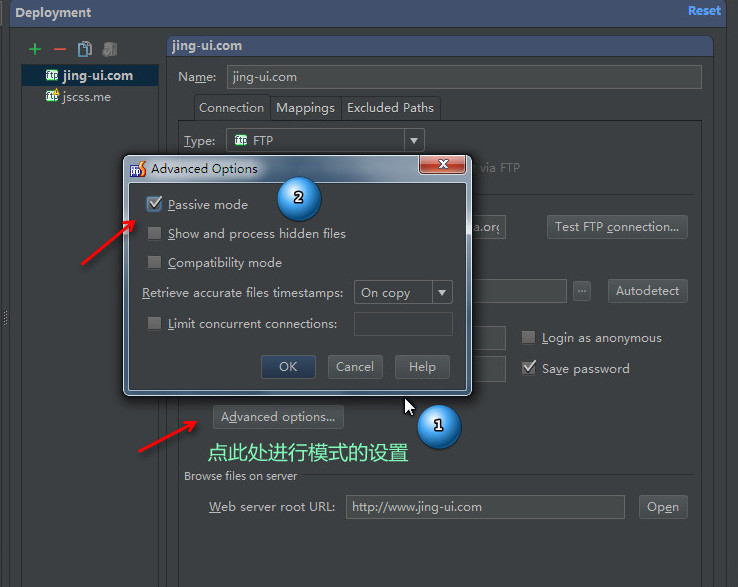
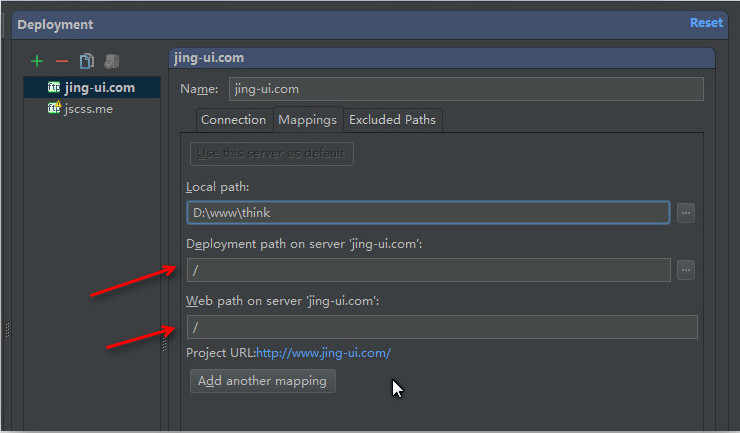
2. 出口:
在與ftp連線的專案檔案右擊就能發現deployment,分別有四個選項(這個選項只有在連線成功後才能顯示):
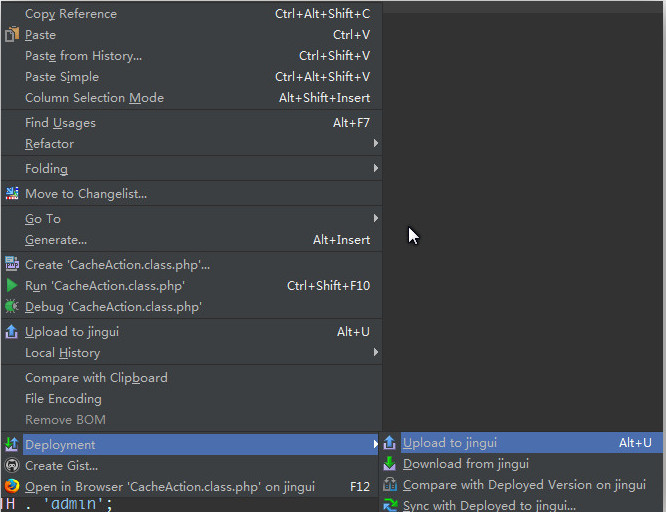
1). upload to ... 上傳到服務端
2). Download from ... 從服務端拉
3). Compare with Deployed Version on ... 本地版本與服務端版本進行比較

4). Sync with Deployed to ... 比較之外還可以直接進行操作.(3,4的差別在於,3只能瀏覽不能操作,4可以操作)。

3. 顯示擴充套件皮膚 Tools->Deployment->configruation->Browse Remote host

成功開啟之後:

開啟的目的在於對檔案的方便編輯,可以這樣操作:
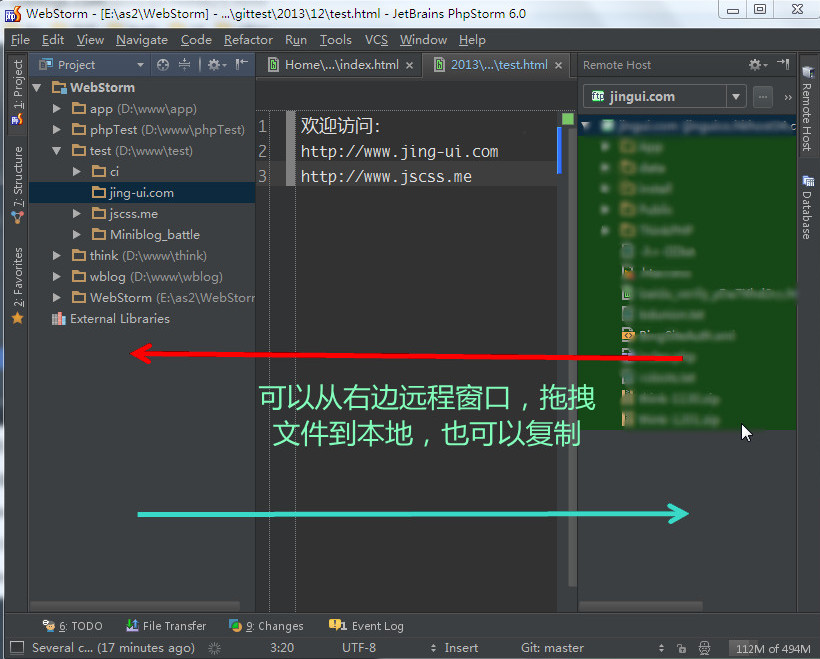
4. 快捷操作
a. 可以在keymap中新增相應的快捷鍵操作。
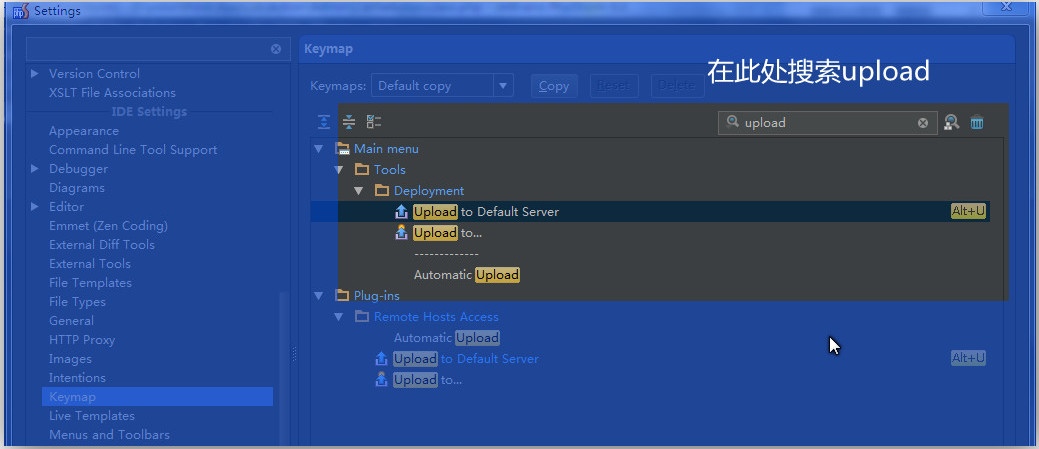
b. 可以在toolbar上新增常用的圖示以方便操作,為了防止誤操作,建議操作的圖示之間最好有隔離圖示,雖然誤操作可以利用本地歷史記錄找回來,但工作效率可能有所下降。
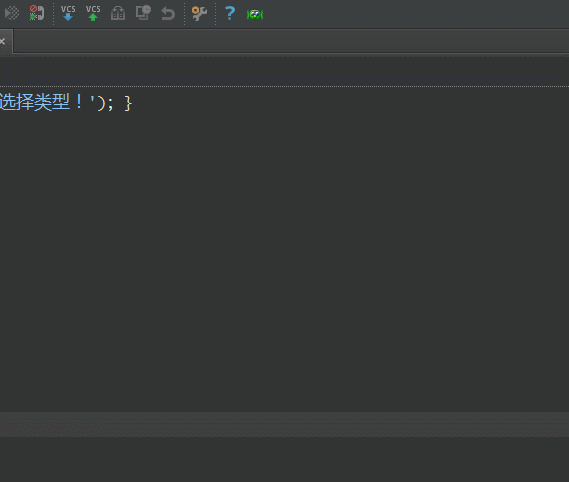
另外提供除了版本控制之外的一份本地歷史記錄,多次挽救我於生死邊緣:
右鍵 -> localhost history -> show history
Pub label是對當前歷史記錄的一個名稱記錄

擴充套件閱讀:
phpstorm配置本地localhost路徑方式開啟 http://hi.baidu.com/lhaix/item/80f001c4078594c6984aa03e?qq-pf-to=pcqq.group
最後提醒一下,這個功能在jerbrains系列產品線上應該都有,比如:intelij idea(javaer), pycharm(pyer)等。
文中使用的截圖工具:
AshampooSnap,GifCam2.0漢化綠色版
百度下載 密碼: 2p86